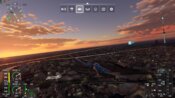ミニタワーPC水冷グラフィックボード対応

みなさんこんにちは、家庭発電所所長のjal_1980です。
ブログの更新が長らく途絶えてしまいました。
プライベートや仕事が忙しく、記事更新まで手が回りませんでした。
今回は希少な水冷グラフィックボード(以下グラボと略します)を導入した記事の続編になります。
ミニタワーPC内部にグラボ本体と接続しているラジエターを設置出来ず、PCケース側面パネルを開けて仮配置状態で使用していました。
仮配置状態で使用中に色々と不便や不具合が発生したので、今回は対応した事について記事にしたいと思います。
PCケースに側面蓋をせず、解放状態で使用中発生する不具合
主な不具合を下に挙げてみました。
1.埃が溜まる【故障・手間・環境】
2.回転ファンが剥き出し危険、ケガする【安全】
3.掃除の邪魔、移動時ケーブル引っかけそう【故障・環境】
4.ファンの音がうるさい【環境】
下の画像が現状の姿になります。

PCの設置場所が家族の共用スペースであるダイニング横ということもあり、是正しなければなりません。
対応しなければならない優先順番として、
①ケガ防止&安全対策⇒②PCの故障防止⇒③環境改善⇒④PC清掃の手間削減と考えています。
上の画像の通り部屋の隅にPCを設置、ただでさえ埃が溜まりやすい状況でごちゃごちゃしている
現状のPCケースはマウスコンピューターLm-i721XというBTO(ビルドトゥオーダー:受注生産)、
スペック構成変更可能(例えばメモリ容量8GB⇒16GB増量等)なメーカー製PCケースを使い続けています。
本体寸法については幅180mm×奥行382mm×高さ373mmというミニタワーPCケースになります。
水冷グラボ購入&換装時ではPCケース背面ファン部からラジエーター部の排熱を出そうと考えてました。
しかし、想像以上にラジエーターが大きく、PCケース内に収まりませんでした…

上画像の問題点と回転ファン部の危険個所や埃について対応策を考え実行します。
対応手段について
上記の不具合の対応手段に考えてましした。
1.別の空冷グラボに交換する
現在使用している水冷グラボ中古ショップまたはメルカリ等の個人売買で売り、得た代金でまた中古の空冷グラボに交換
(旧世代の20シリーズから30&40シリーズへバージョンアップ)
売ろうにもマイニングブーム(マイニング報酬激減&電気代高騰)で採算が合わず撤退者が続出し、市場に(マイニングで使用したと思われる)中古グラボは溢れ買取価格は安い。
新たに中古空冷グラボを購入するのに、良し悪しを見極める目利きが必要。
私もマイニングを行っていたのでグラボの劣化は進んでおり、買取価格は相当安くなってしまう。
せっかく高価な水冷グラボを購入した意味がない。
新世代のグラボは(空冷でも)更に大型化、現状で使用しているPCケースには入らない可能性が大きい。
水冷グラボだから本体のサイズが小さく、小さいPCケースでもギリギリ増設出来たとも言えます。
2.PCケースを水冷グラボや水冷CPUクーラーに対応可能な(将来の拡張性を考慮した大きい)もの購入し交換する
なぜ10年以上前の内部スペースが狭く、不便で使いにくいPCケースを使い続けているのか?
その理由は性能が向上しないPCケースにコストを掛けたくなかったから…
いわゆる貧乏性ってやつですね…
私のPCに関する現在までの経緯を説明すると。
2009年マウスコンピューターでBTO PC懐かしい(Intel Core i7登場した年)購入
2017年コスパが良さそうと話題のAMD RYZEN7導入のため、内部パーツは総入れ替えしたがPCケースはそのまま流用。
2023年の現在に至ります。
3.現状のPCケースを改造
時間が掛っても自分でケースを改造し不具合を是正しながら、PCケースを引き続き流用する。
対応方針
なるべく安価(コストを掛けず)、具体的には5000円程度で対応する。
対応手段の中からローコストで出来る対応手段。
現在2023年購入から14年経ちますが、改造で対応していきます。
考えた対応策
ファンカバーを自作してケガ防止。
蓋に穴を開ける事でケーブルや水冷ラジエーターを避け・逃がしケースの側面パネルを閉じれる様にする。
色々考えた結果、側面パネルの改造&ファンカバー作成に決めました。
改造スタート
時間が掛りそうな側面パネルの穴開けから取り掛かります。
水冷ラジエーター貫通穴開け
加工範囲の大きいラジエーターを外に出すための貫通穴開けの場所を決めます。
PCケース後方下部(グラボ取付部付近)に吸気用のパンチング穴が開けられています。
この穴を拡大する事で水冷ラジエーターを外に出したいと思います。
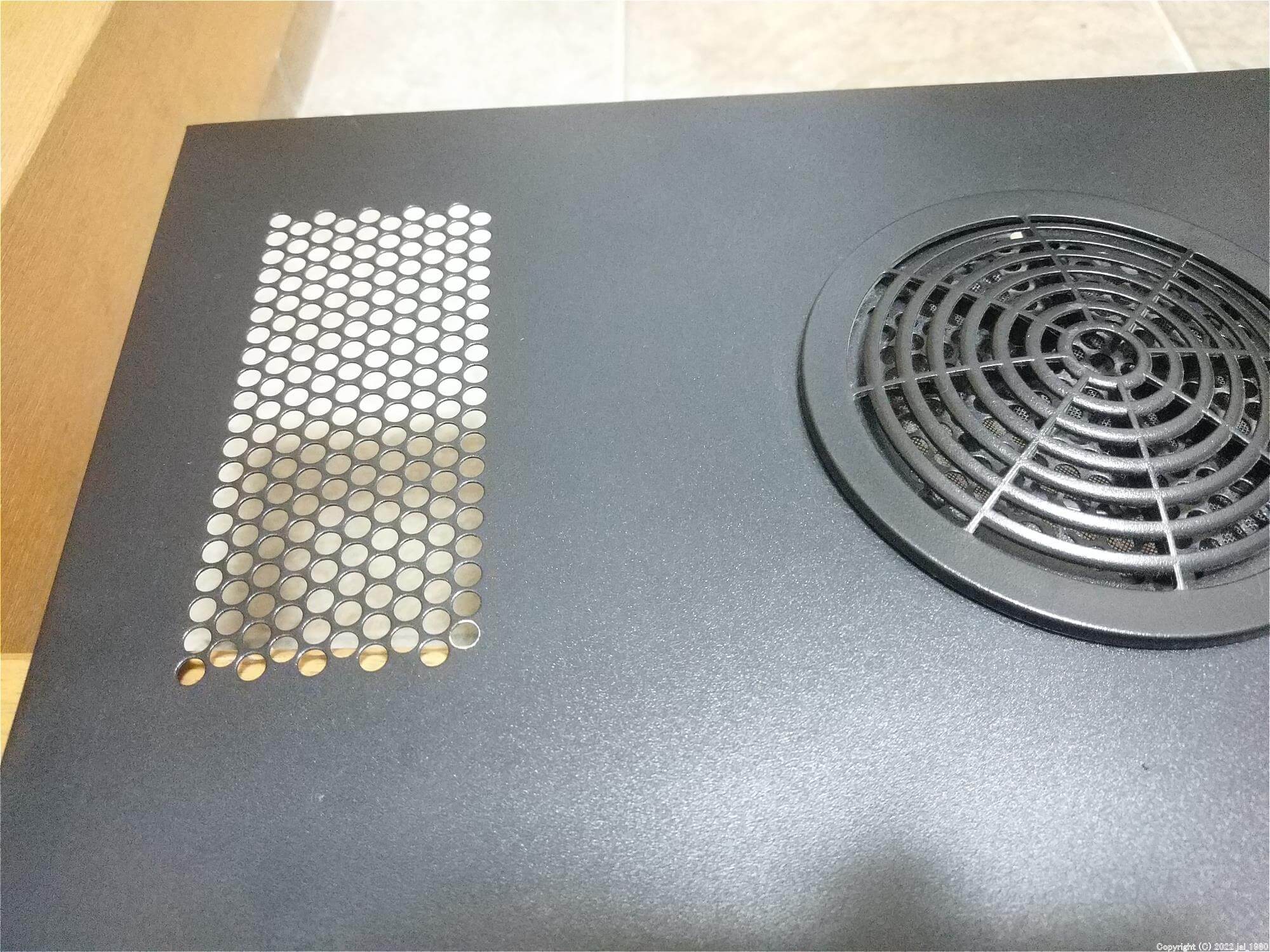
電動ドリルで穴を拡大、ニッパーの歯を入れられる位拡大したらニッパーで穴の間の部分を切断。
切断面を棒ヤスリで削り、凹凸をキレイに整えます。
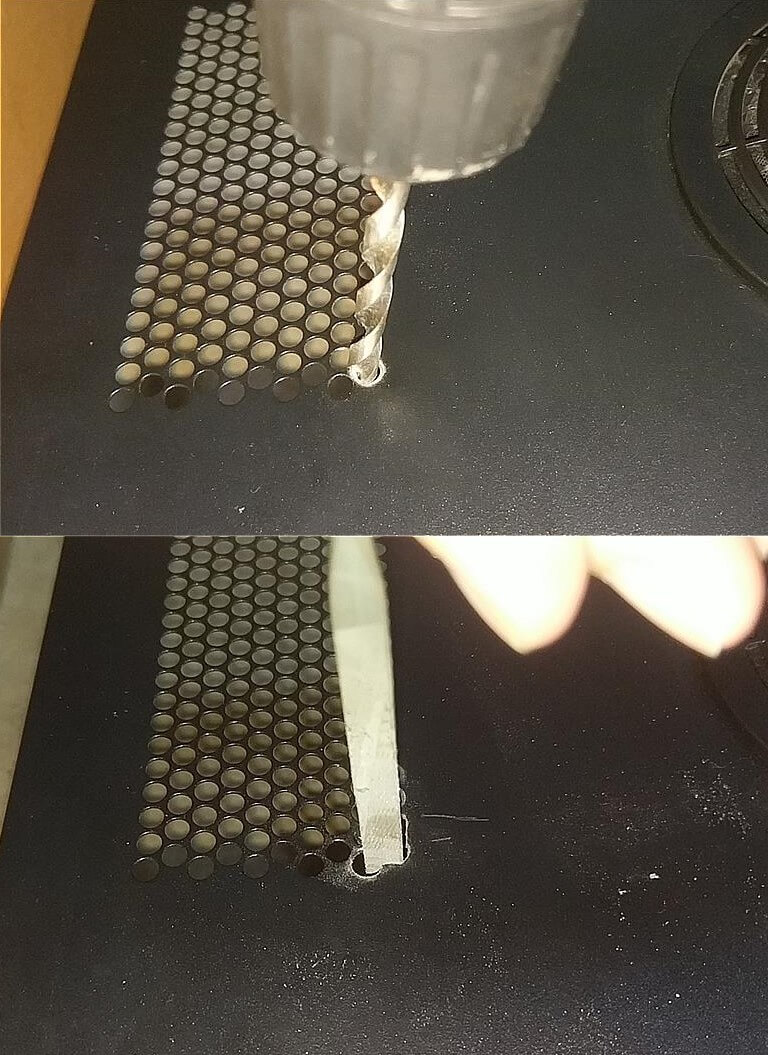
ラジエーターサイズピッタリの貫通穴が開きました。

水冷ラジエーター幅に合わせて蓋の穴あけ加工が完了。
次の加工に取り掛かります。
補助電源ケーブル接続口
ラジエーター同様に側面パネルに穴開けを行いケーブルを逃がしても、加工箇所が鋭利だとケーブル被覆にキズ付き断線&ショートの危険があります。
このケーブルには1口当たり(6ピンタイプ:最大75W・8ピンタイプ:150W)の電気が流れます。

私のグラボは8ピンタイプ2口なので最大供給電力は150W×2口で300W!!
消費電力300Wを身近な家電に例えると、55~65型相当の液晶テレビとなります。
 改めて調べてみるとビックリですね!
改めて調べてみるとビックリですね!
最近のグラボはPCの頭脳とも言えるCPU(中央処理装置)より電力を必要とするみたいです。
穴開けた縁に保護材を付ければ良いと思ってました。
知ってしまったからにはしっかり対策せねば…
確かにグラボがフル稼働している時、ラジエータは手で持てない程の熱(60~70℃)を放射しているので納得です。
ケーブルが外に飛び出したままだと掃除の際にも、ケーブルに引っかける危険があるのでケーブル保護の為、EVGA POWERLINKを購入。
購入価格は新品で1880円でした。

本来は最近流行のPCケースサイドパネルがガラスとなっており、PCケース内部をスッキリ見せるためのアクセサリーパーツになります。
ちょっと変則的な使い方となりますが、価格的にも機能的にも今回の対策にピッタリ合いますね!!
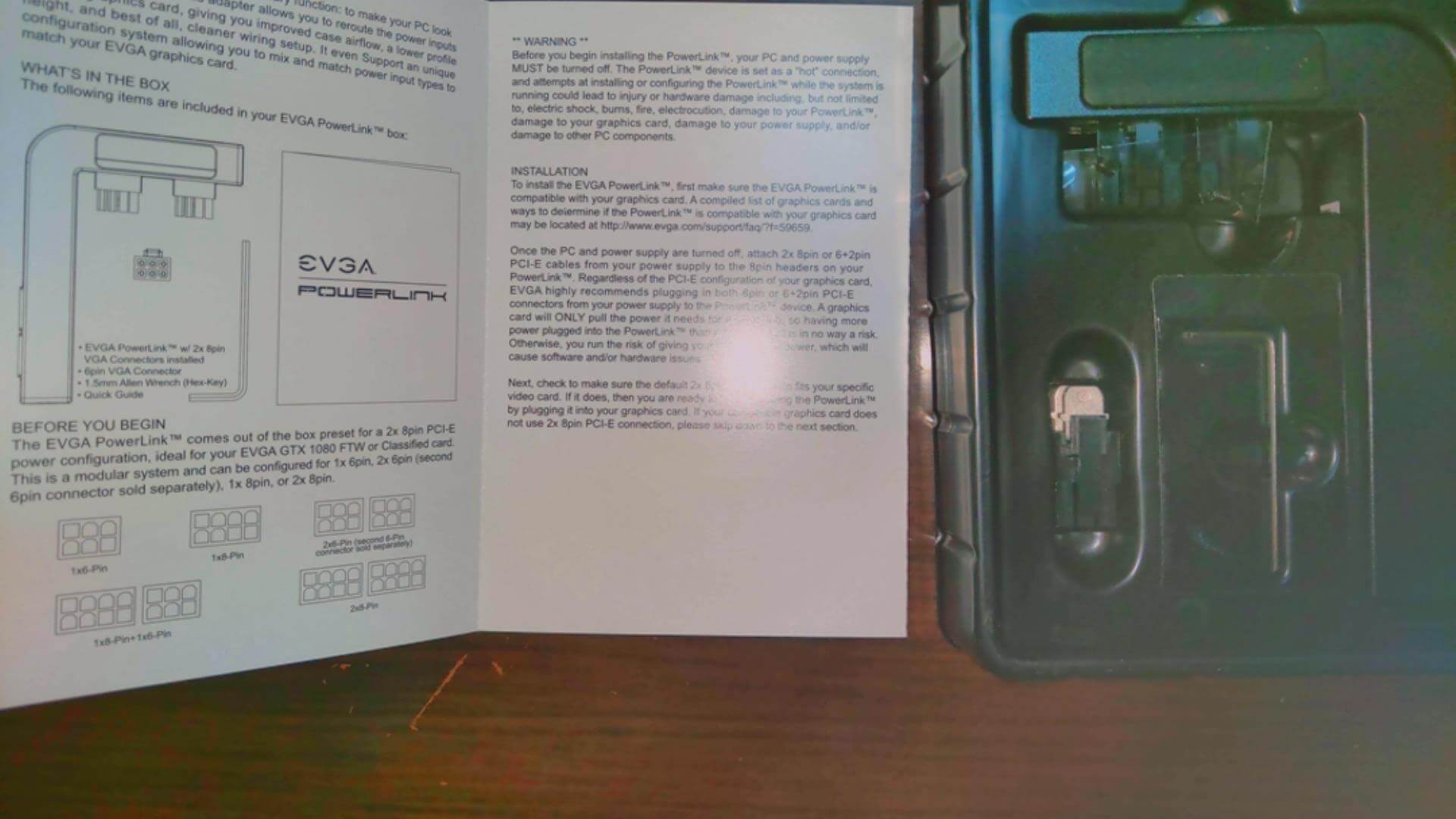
たまたま購入した水冷グラボメーカーと同じEVGAとなってしまいました。
ただ残念な事に北米のグラボ製造メーカーEVGAは現行世代である40シリーズのグラフィックボードの製造をせず、撤退してしまったようです。
グラボの処理能力によって補助電源ピン数(6ピン・8ピン)や接続口の位置が違うので、交換&調整を行います。

POWERLINKに電源ユニットから延びる電源供給ケーブルを接続し、POWERLINKをグラボ補助電源供給口に接続。

POWERLINK補助電源部ケース穴開け加工寸法を計測し、穴あけ箇所をマーキング。

100円均一店舗のダイソーで追加購入した工具は2点。
マーキングした4隅にドリルで穴開けヤスリで穴を拡大し、金切りのこを入れたら切断していきます。
わずか1mm程度の厚さの金属板ですが、穴あけ加工は大変でした汗💦

上画像の切断も終盤に差し掛かった所、ふとある事に気づきました。
ラジエーター外へ出すには幅ピッタリではダメな事に…
(ラジエーターホース接続口が干渉します…)
ラジエーターホースを逃がす為、下画像のマーキング箇所を追加で切取ります。
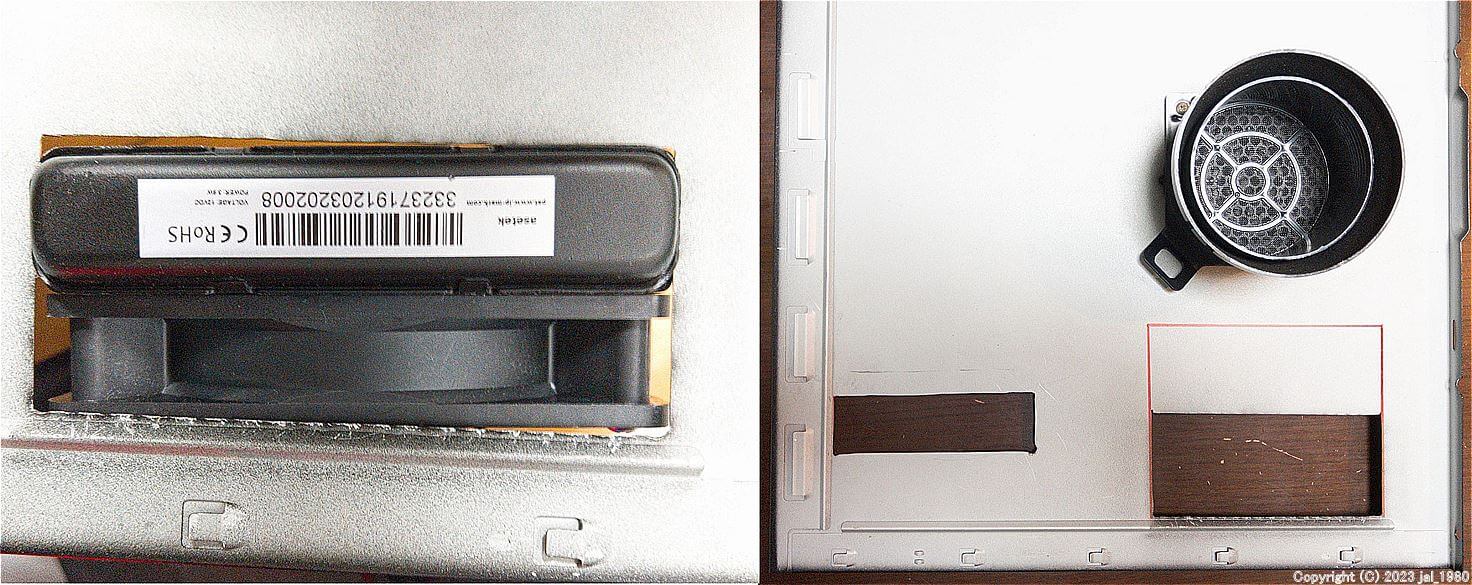
穴あけ加工をさっさと終わらしたいので、追加工中の撮影はしていませんでした。
加工後パネル取付確認、問題無く取付出来ました!!

ここまでの作業で得た教訓は金属板の加工は大変💦
という事ですね…
ラジエーターファンガード作成
安全面の対策として考えたのがラジエーターファンガードの作成を行います。
加工材料として考えたのか安価で加工が容易な素材にしたい。
パネル改造加工で大変だった事から、金属板は避けたい…。
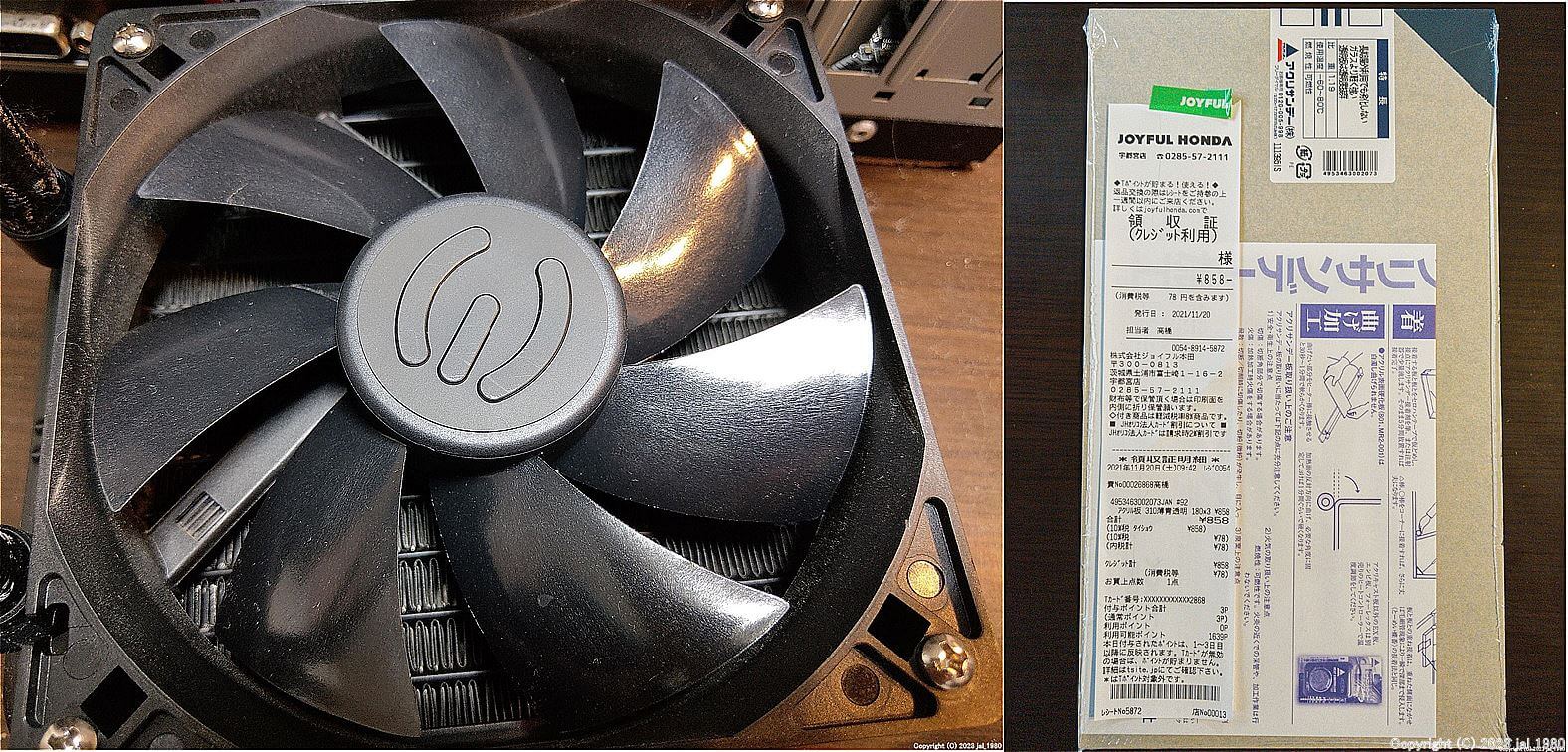
ジョイフル本田を散策し2mm厚の透明水色アクリル板を見つけ、858円で購入しました。
アクリル板をラジエーターファンサイズに合わせて切断。
中心から共に縦横10mm間隔で線を引き、交差した箇所に穴あけ箇所とします。
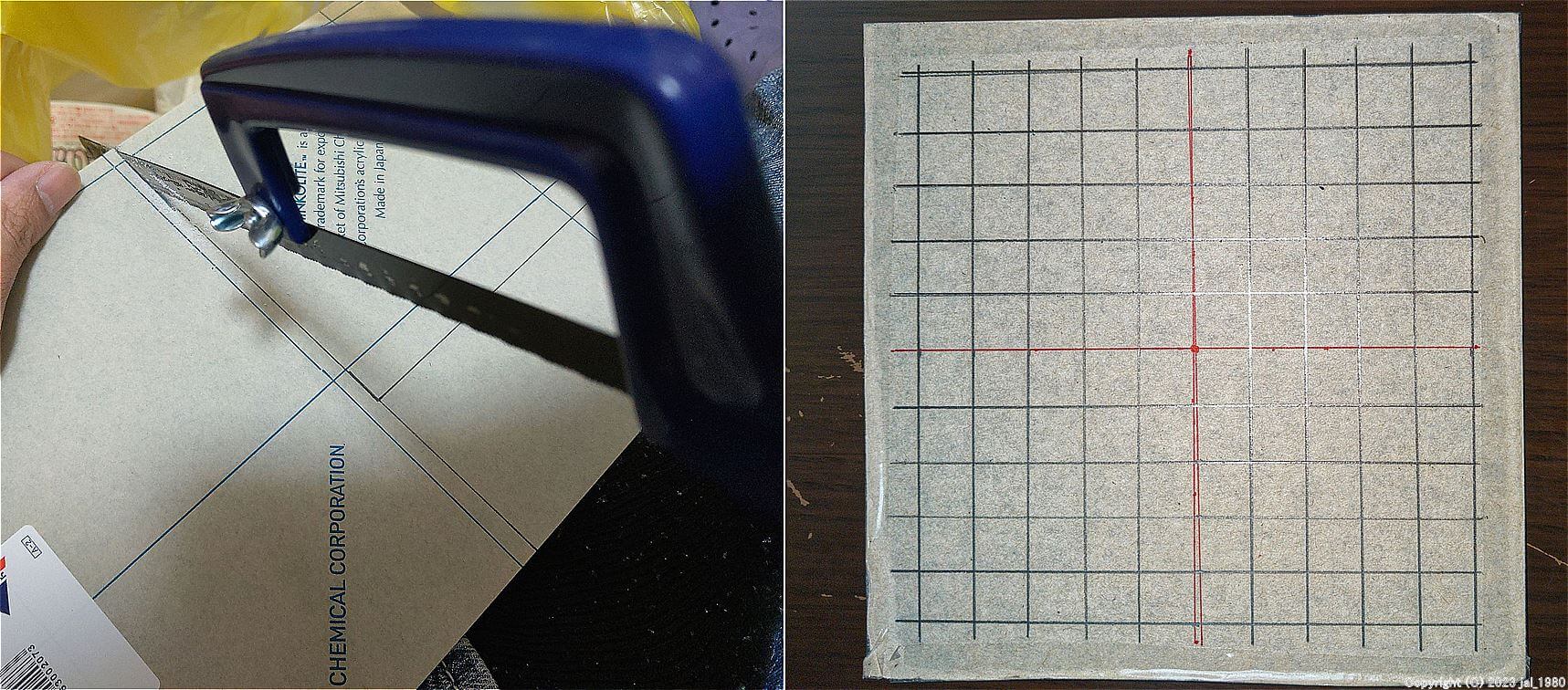
電動ドリルで穴開け開始。
最初は小さい穴を開け、ビットを太い物に変更して穴の径を拡大していきます。

アクリル穴開け専用ビットを使用していないので、多少の位置ズレは気にしません。
4隅にファンカバー固定用ビス穴位置決めマーキングを実施。
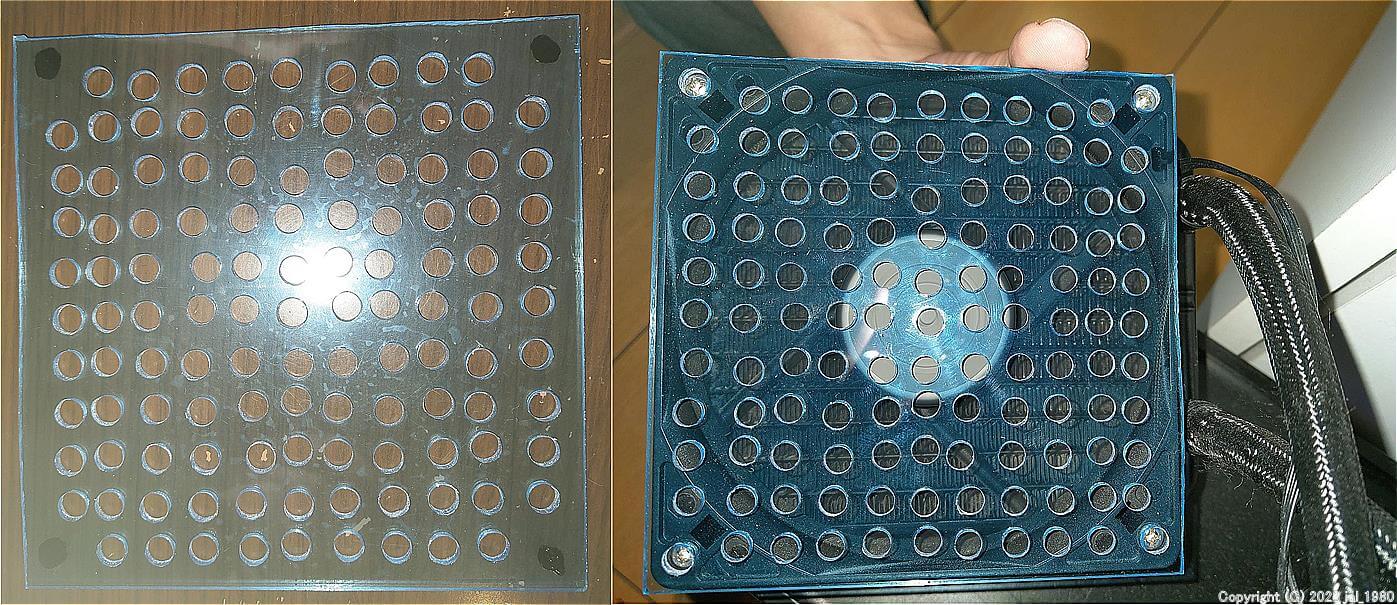
穴開け、無事ラジエーターファンに干渉せず固定が完了。
作成したファンガードによって回転しているファンに接触する危険を避ける事が出来ました。
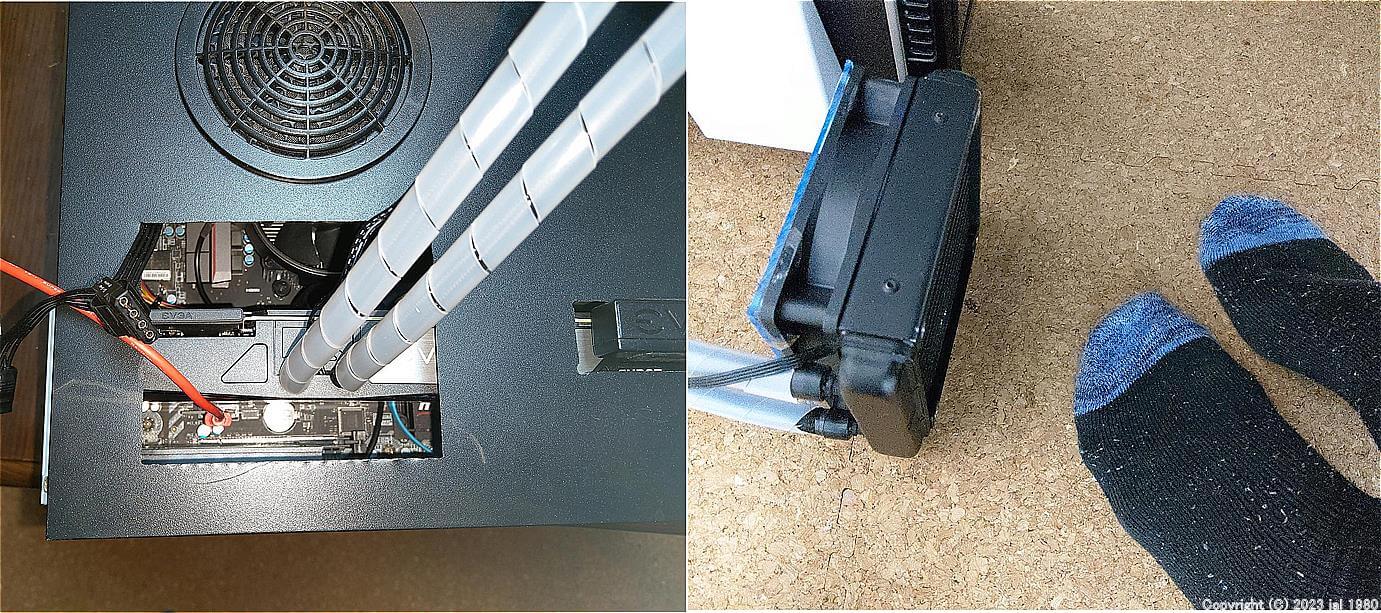
昨シーズンの冬はグラボの発生する熱を、足先を温めるスポットヒーターとして活用しました。
埃対策
フローロングの床に直置きしているから床面のホコリを吸い込み、冷却能力が低下。
定期的にPC周りの掃除をしなければならず手間が掛かる。
掃除の際、PCの移動が面倒。
PC本体を高く保持、キャスターが有れば移動が楽。
以下の商品を見つけた。
購入の際、対応するPCケースの大きさと耐荷重に注意しましょう。
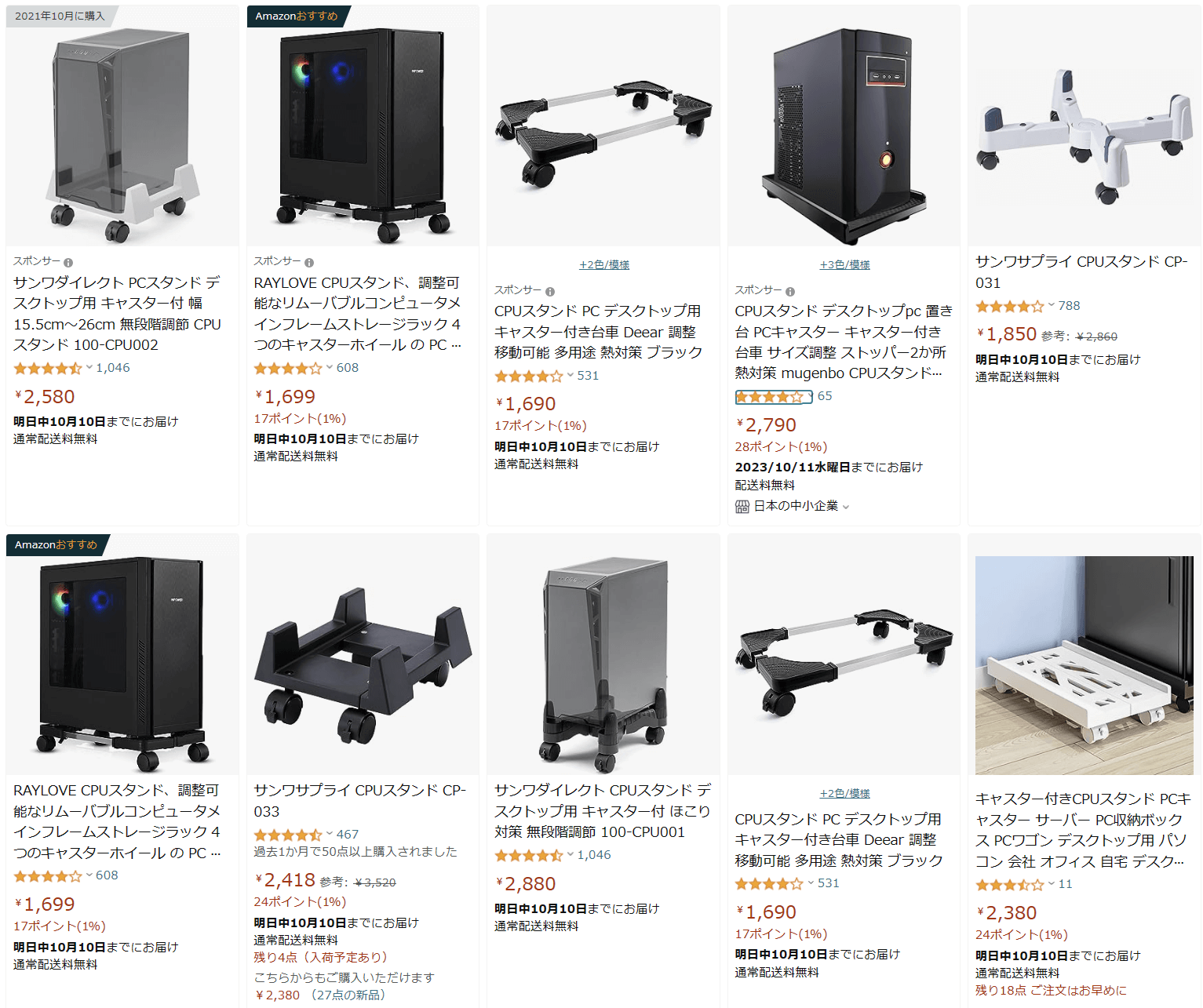
サンワサプライのCPUスタンドを購入、組立しました。
下画像は内容物&組立説明書です。
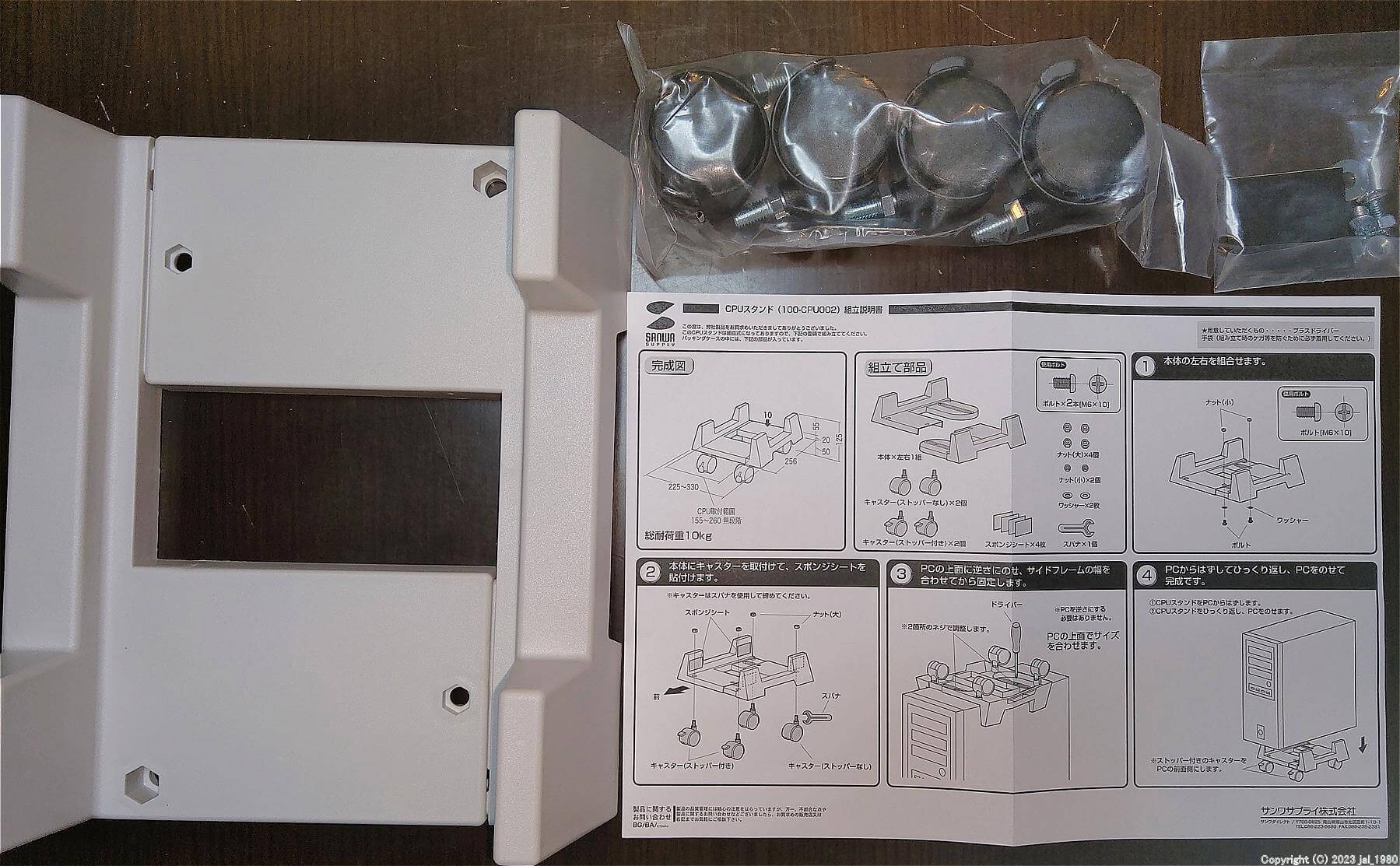
下の画像はPCケース水冷グラボ対応改善前後の姿になります。

比較した商品のアマゾンリンクはこちらになります。
改善後の姿(まとめ)
側面パネルの加工で解放状態⇒安全面に考慮しつつ閉じる事は出来た。
穴が大きいので騒音は変わらすだが費用対効果はまずまず。
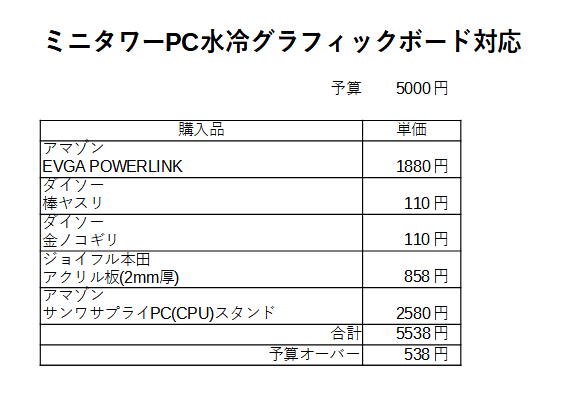
ラジエーターファン保護カバーについて
保護カバーは穴によって通り抜ける風量が減少し、冷却能力も低下。
長く使用していると埃による目詰まりにより警告メッセージが出現。
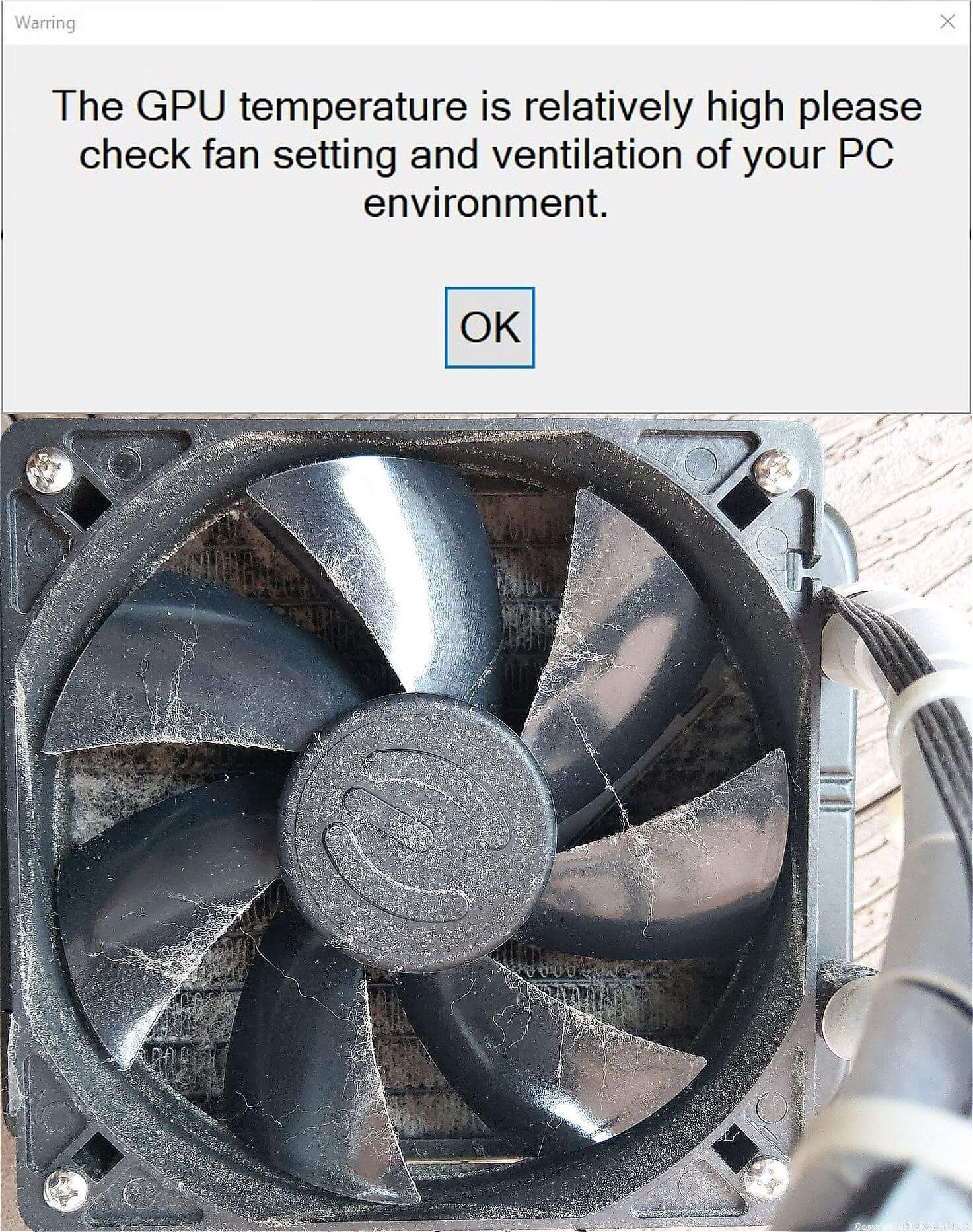
カバー素材の材質をアクリル板ではなく、金属製のメッシュシートの方が強度も風量減少も防げたのでは?
今後も改良の余地あり。
PC本体ホコリ対策
床面から隙間を設けるPCスタンドのホコリ除けの効果は見られず。
キャスターによって移動が楽になったのは事実。
費用対効果として、あまりいい結果にはなりませんでした。
定期的な掃除を行う事でとりあえず改善は前進、運用方法でどうにかなる状態。
最後に対策を行っている様子を動画にしてまとめました。
みなさんの参考になれば幸いです。
最後までお読みいただき、ありがとうございました。